컴퓨터 Win10에서 소프트웨어 설치를 비활성화하는 방법
- 王林앞으로
- 2023-07-13 08:17:102917검색
인터넷 서핑을 할 때 컴퓨터가 자동으로 소프트웨어를 설치하는데, 이는 컴퓨터 경험에 큰 영향을 미칩니다. 많은 사용자가 컴퓨터 중독 및 데이터 도난을 효과적으로 방지할 수 있는 소프트웨어 설치를 금지하도록 설정합니다. 아래에서 win10 컴퓨터용 설치 프로그램을 설정하는 방법에 대해 알아보세요.
1. Windows 10 시스템 바탕화면에서 왼쪽 하단의 시작 버튼을 마우스 오른쪽 버튼으로 클릭하고 팝업 메뉴에서 실행 메뉴를 선택합니다.
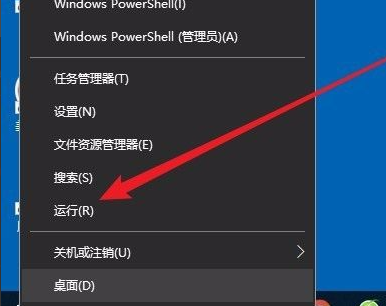
2. 열린 실행 창에 secpol.msc 명령을 입력하고 확인 버튼을 클릭합니다.
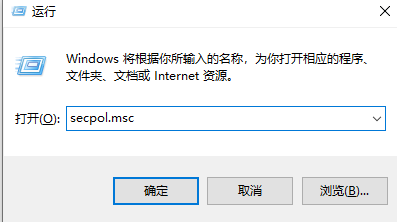
3. 그런 다음 Windows 10 로컬 보안 정책 창을 열고 창에서 "보안 설정/로컬 정책/보안 옵션" 메뉴 항목을 클릭합니다.
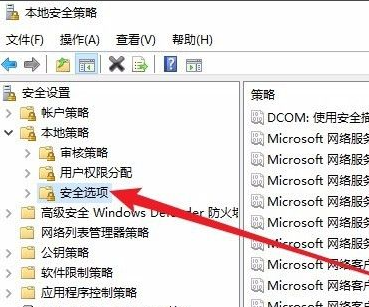
4. 다음으로 오른쪽 창에서 "사용자 계정 컨트롤: 표준 사용자에 대한 향상된 동작" 설정 항목을 찾았습니다.
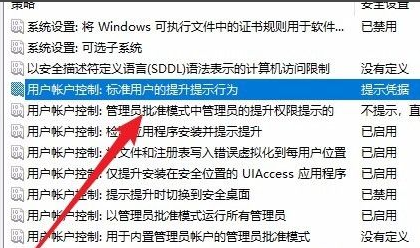
5. 다음으로 열린 설정 항목 속성 창에서 드롭다운 메뉴를 클릭하고 팝업 메뉴에서 "프로모션 요청 자동 거부" 메뉴 항목을 선택합니다.
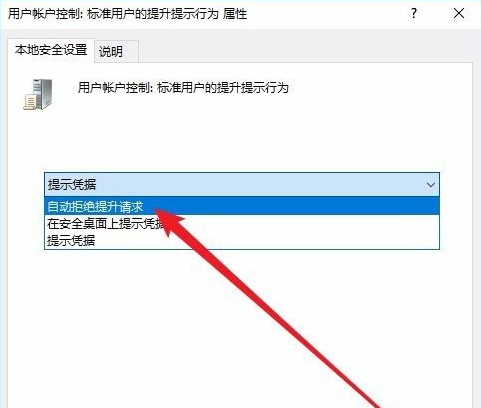
6. 다음으로 "사용자 계정 컨트롤: 앱 설치 및 업그레이드 프롬프트 감지" 설정 항목이 표시됩니다.
7. 설정 항목의 속성 창을 두 번 클릭하여 열고 창에서 비활성화 설정 설정을 선택한 다음 확인 버튼을 클릭합니다. 결과적으로 해당 계정은 나중에 애플리케이션을 설치할 수 없습니다.
위 내용은 컴퓨터 Win10에서 소프트웨어 설치를 비활성화하는 방법의 상세 내용입니다. 자세한 내용은 PHP 중국어 웹사이트의 기타 관련 기사를 참조하세요!
성명:
이 기사는 windows7en.com에서 복제됩니다. 침해가 있는 경우 admin@php.cn으로 문의하시기 바랍니다. 삭제

